此文档主要描述WTU业务板与主控系统3CX对接的详细步骤。
按照以下步骤配置,可以实现电话与网关之间的双向呼叫:
ϒ⁄呼出:从3CX SIP分机300通过中继10000送到网关;
ϒ⁄呼入:从外线呼叫到网关,经由SIP 中继10000至3CX,再通过3CX把呼叫送到300 SIP分机上;
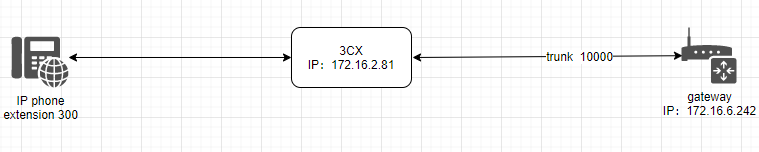
以下步骤中,表格中的参数为必填配置,其他参数可以根据自己的需求配置。
步骤1:在3CX页面创建一个SIP分机(300)
在分机页面点击添加按钮,输入分机号(300),在话机配置页面输入身份验证的ID和密码。
参数名称 |
参数值 |
分机显示 |
300 |
分机密码 |
123456 |
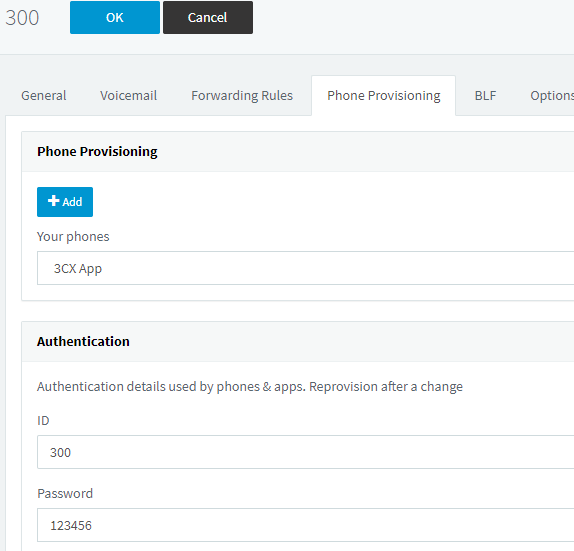
步骤2:在3CX页面创建一个SIP中继
请选择“ SIP中继—>添加网关”以创建SIP中继:
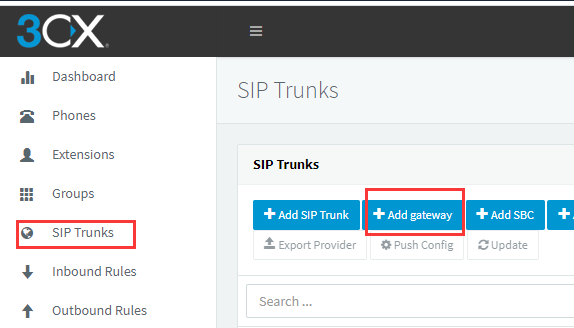
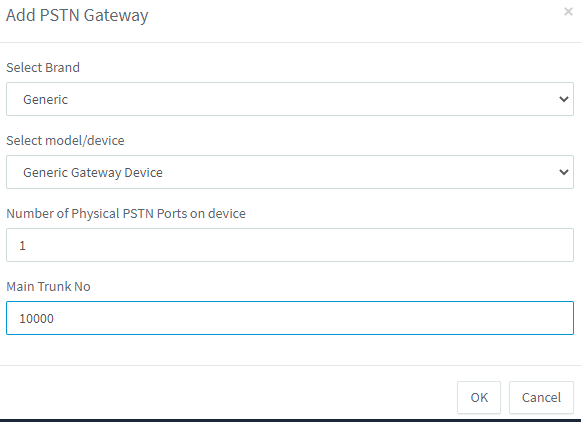
然后点击ok按钮
参数名称 |
值 |
中继名称 |
10000 |
网关IP地址 |
172.16.8.242 |
验证类型 |
基于注册/账号 |
验证ID |
10000 |
验证密码 |
12345678 |
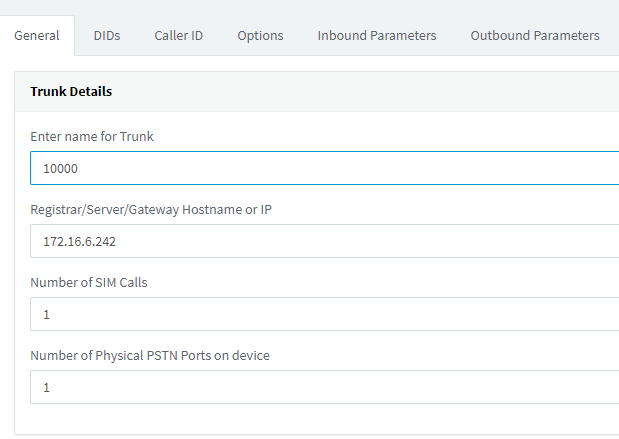
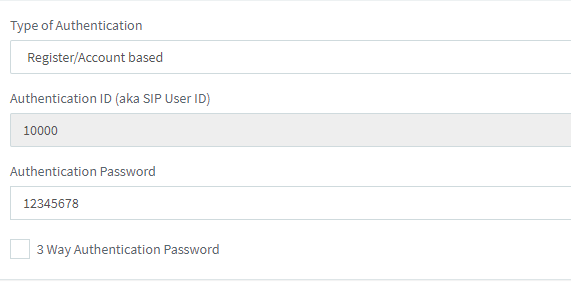
步骤3:在3CX中添加入局和出局路由
出局路由:
参数名称 |
参数值 |
规则名称 |
outbound |
路由 |
10000 |
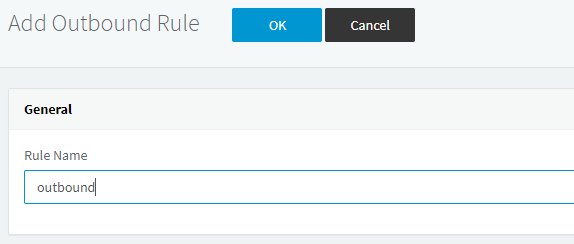
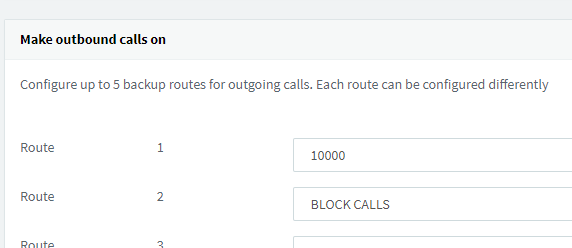
入局路由:
参数名称 |
参数值 |
名称 |
10000 |
上班时间的电话分配 |
分机300 |
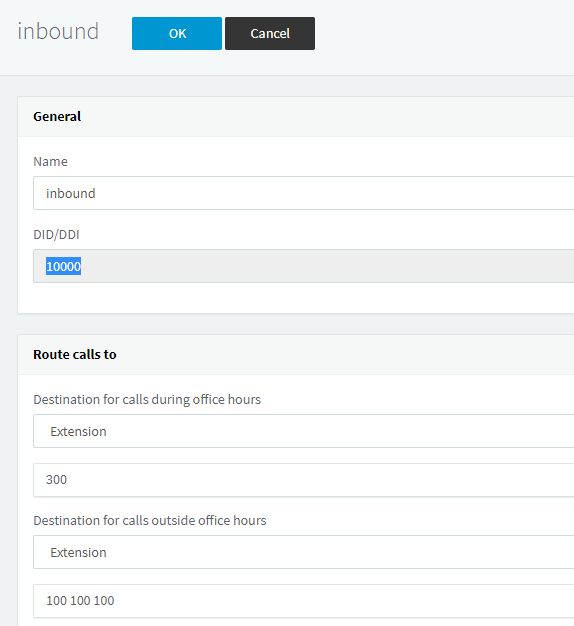
步骤4:在Web中设置网络参数
在浏览器中登录网络,在单击“网络->LAN设置”可以设置你的网络参数,下图是一个仅供参考的示例。
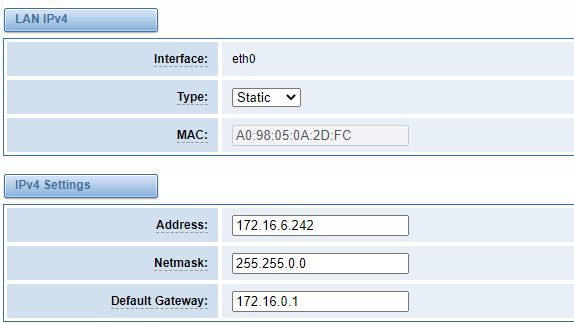
步骤5:在Web中创建SIP端点
请选择“ VOIP-> VOIP设置->添加新的SIP终端”以设置SIP中继。下图显示了有关如何设置的详细信息。
参数名称 |
参数值 |
名称 |
10000 |
用户名称 |
10000 |
密码 |
12345678 |
注册方式 |
客户端 |
IP地址 |
3CX的IP:172.16.2.81 |
端口 |
5060 |
关于SIP中的其他参数,请根据您的要求进行设置,因为无需在简单的调用中进行设置。
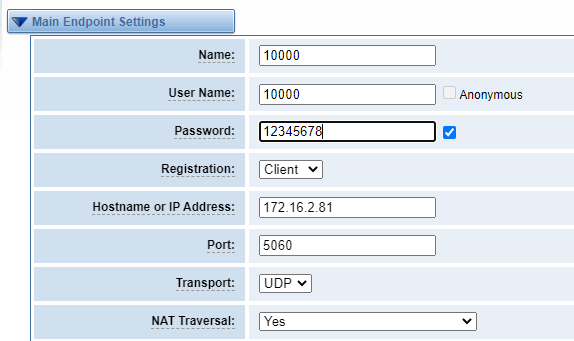
步骤6:在Web中设置路由规则
单击“路由—>呼叫路由规则—>新呼叫路由规则”以设置出站和入站路由规则,如下所示:
呼出路由:
参数名称 |
参数值 |
路由名称 |
outbound |
呼叫来自于 |
中继号:10000 |
呼叫送达 |
lte-1 |
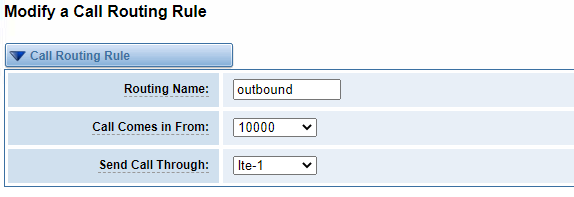
呼入路由:
参数名称 |
参数值 |
路由名称 |
inbound |
呼叫来自于 |
lte-1 |
呼叫送达 |
10000 |
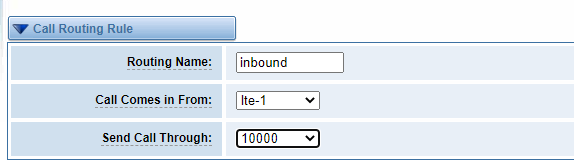
步骤7:用软电话注册分机(300)
可以使用Xlite,eyeBeam,microsip等SIP软件注册SIP扩展名(300)。下图是Xlite配置300示例。
测试呼叫:
呼入测试:用手机拨打网关上端口1的号码,看300是否振铃,振铃说明配置成功;如果未振铃,请检查配置
呼出测试:在注册了300的软电话拨打自己的手机号码,如果自己手机振铃,说明配置成功;如果没有振铃,说明配置失败,请检查配置
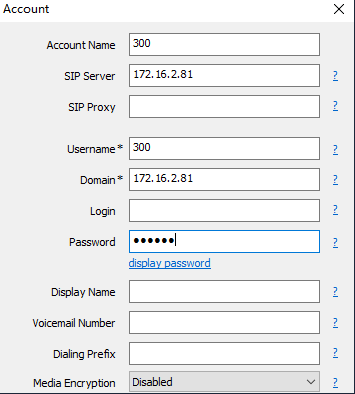
父主题: WTU